EXCEL表格是我们现在经常使用的办公软件之一,今天小编跟大家分享的是电脑EXCEL表格如何快速得到前三名的人名和成绩。
具体如下:
-
1. 1首先我们需要先打开电脑中的一份excel文件。如图所示,我们对总分进行排名,
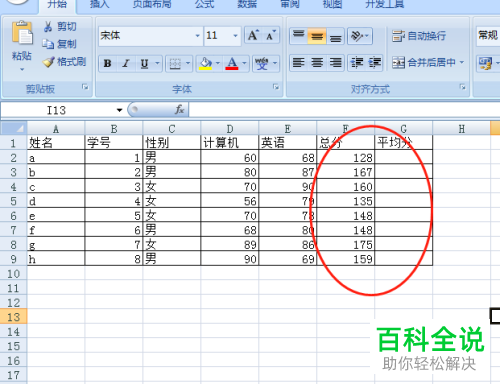
-
2.我们先将姓名这一列复制一份,粘贴在H列中。
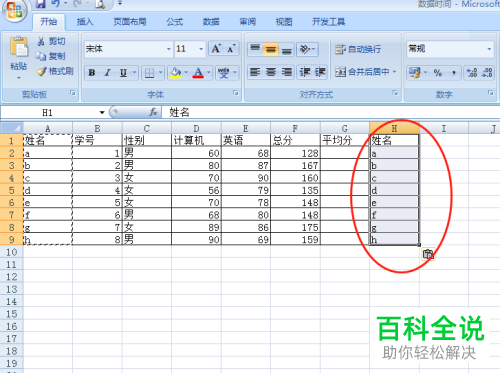
-
3.然后我们选中I列,在I1单元格中输入“排名”,
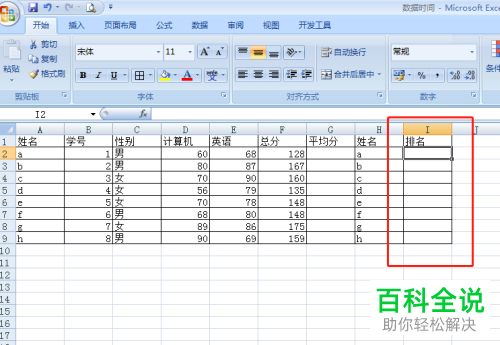
-
4.选中I2单元格,点击上方功能栏中的fx函数,在弹出的窗口中点击选择类别,在下拉选项中点击全部,然后我们在下面找到并点击lagre函数,然后点击确定:
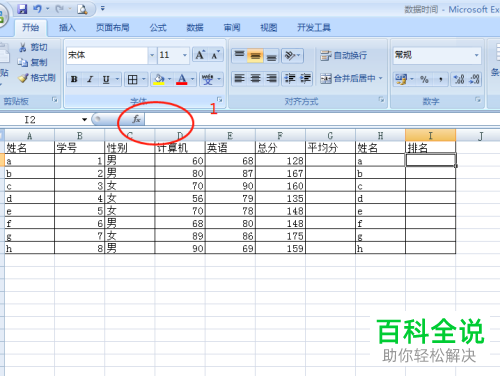
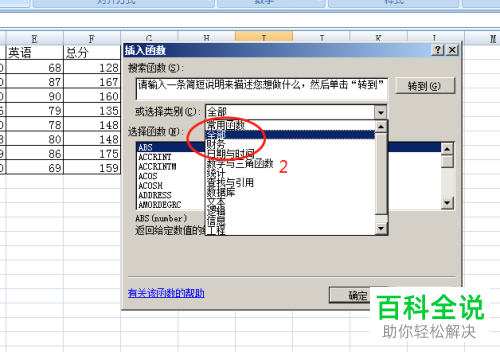
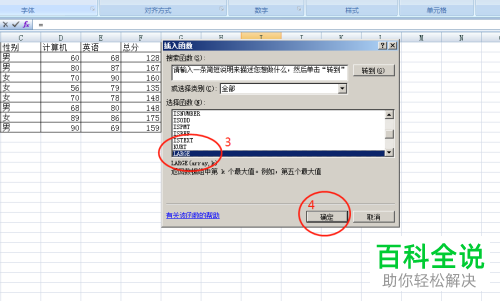
-
5. 点击之后我们会进入函数参数界面,其中第一行的array代表查找数据的范围区间,而第二行的k代表你要查找前几个最大值。
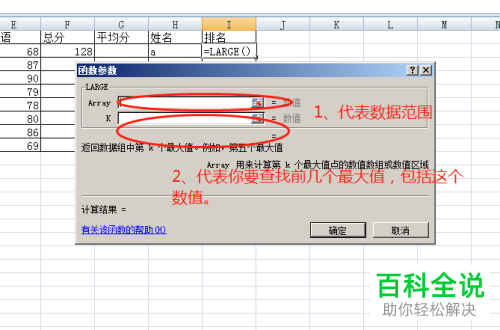
-
6. 然后在array这行我们输入F2:F9,K行输入1 。点击确定。
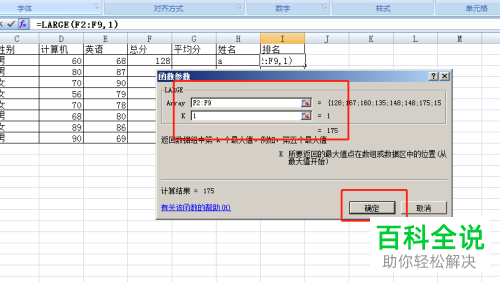
-
7. 然后我们就可以看到第一名的成绩了,

-
8. 8之后只需更改K值为2.3即可,
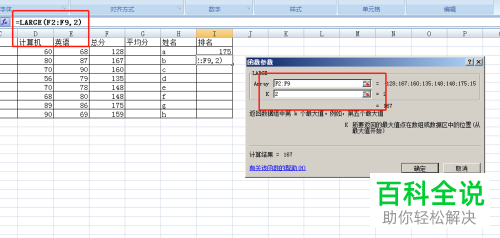

-
9. 操作完成之后我们需要确定学生姓名,我们点击J列输入学生名字,然后点击下面的J2列。
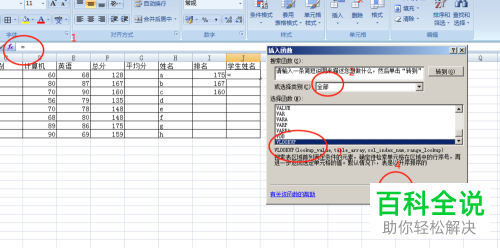
-
10.选中单元格之后点击上方功能栏中的函数公式fx,查找vlookup,

-
11然后我们点击打开,就会出现四个数值 (数值,查找范围,要显示的查找所在列,显示真还是假)了。需要知道的是1代表完全匹配而0代表部分匹配,
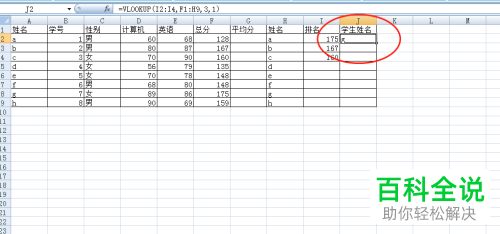
-
12. 最后点击确定我们就可以得到学生姓名。我们点击右下方的黑色图标向下拖动即可得到2、3名的姓名。
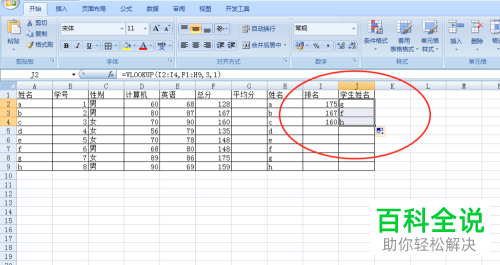
-
以上就是电脑EXCEL表格快速得到前三名的人名和成绩的方法。
